7 Cách lấy lại ảnh đã xoá trên iPhone đơn giản, dễ hiểu 2023
Trong quá trình sử dụng điện thoại, chúng ta thường xuyên xóa nhầm các ảnh quan trọng mà không có sao lưu. Điều này có thể gây ra tình trạng mất mát dữ liệu và cảm giác lo lắng, tiếc nuối cho người dùng.
Nhưng nếu bạn đang sở hữu một chiếc iPhone thì tin vui bạn vẫn có thể khôi phục lại những bức ảnh đã xóa này đấy!
Trong bài viết này, chúng ta sẽ cùng tìm hiểu về 7 cách khôi phục ảnh đã xoá trên iPhone một cách đơn giản và hiệu quả cho những tín đồ của nhà Táo.
7 Cách khôi phục ảnh đã xoá trên iPhone xịn nhất
Cách lấy lại ảnh đã xóa trên iPhone trong thùng rác
Đầu tiên là cách lấy lại ảnh đã xoá trên iPhone từ trong thùng rác:
- Mở ứng dụng "Photos" trên iPhone của bạn
- Chọn "Albums" ở góc phải dưới màn hình
- Cuộn xuống và chọn album "Recently Deleted"
- Chọn ảnh hoặc video mà bạn muốn phục hồi
- Bấm vào nút "Recover" ở góc phải trên màn hình
- Xác nhận bằng cách bấm "Recover Photo" trên hộp thoại xác nhận
Chú ý: Thời gian tối đa để khôi phục ảnh đã xóa trên iPhone từ thùng rác là 30 ngày. Nếu quá thời hạn này, ảnh sẽ bị xóa vĩnh viễn và không thể khôi phục được.
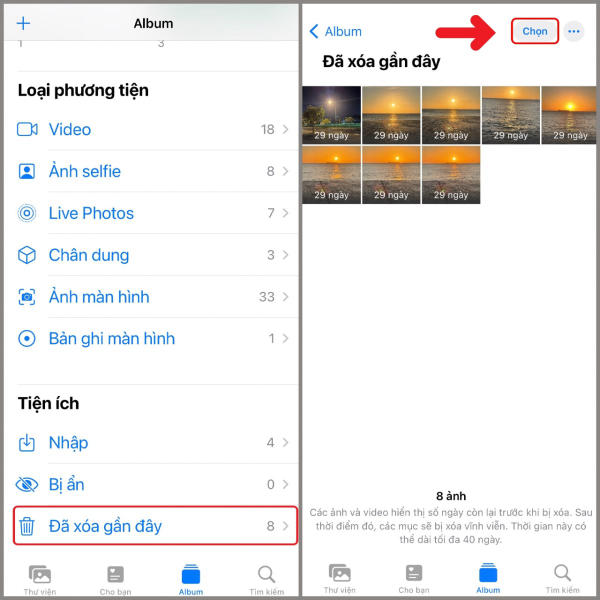 Ảnh trong thùng rác có thể khôi phục dễ dàng trong 30 ngày kể từ thời điểm xóa
Ảnh trong thùng rác có thể khôi phục dễ dàng trong 30 ngày kể từ thời điểm xóaCách khôi phục ảnh trên iCloud
Khi bạn có bật đồng bộ iCloud trên máy của mình thì có thể áp dụng cách khôi phục ảnh đã xoá trên iCloud như sau:
- Mở phần Settings → Nhấn vào thông tin tài khoản thiết bị → Ấn chọn vào mục iCloud.
- Tìm và chọn mục iCloud Backup, trong đó bạn sẽ thấy dưới mục Back Up Now có thông tin về lần cuối cùng thiết bị tiến hành sao lưu. Hãy xác nhận bức ảnh bạn muốn khôi phục đã được sao lưu trong khoảng thời gian này.
- Sau đó quay lại mục Settings → Chọn General → Ấn vào Reset. Và vậy là bạn đã khôi phục ảnh trên iCloud theo lần sao lưu gần nhất.
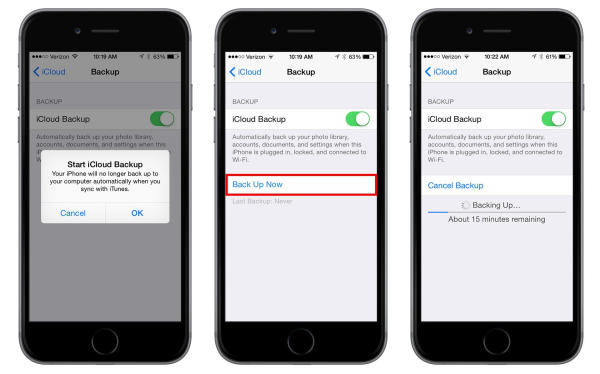
Cách phục hồi ảnh đã xóa trên iPhone từ Finder
Nếu bạn đã xóa ảnh trên iPhone và chưa có bản sao lưu, bạn vẫn có thể khôi phục chúng từ Finder - một ứng dụng chuyên về sao lưu dữ liệu trên hệ điều hành iOS trên máy tính Mac của mình.
Sau đây là các bước chi tiết để phục hồi ảnh đã xóa trên iPhone từ Finder:
- Kết nối iPhone của bạn với máy tính Mac của mình bằng cáp USB.
- Mở ứng dụng Finder trên máy tính của bạn.
- Nhấn vào mục Restore iPhone, sau đó ấn nút Restore.
Chúc mừng, bạn đã thành công trong việc khôi phục hình ảnh đã xóa trên iPhone từ Finder của máy tính Mac.
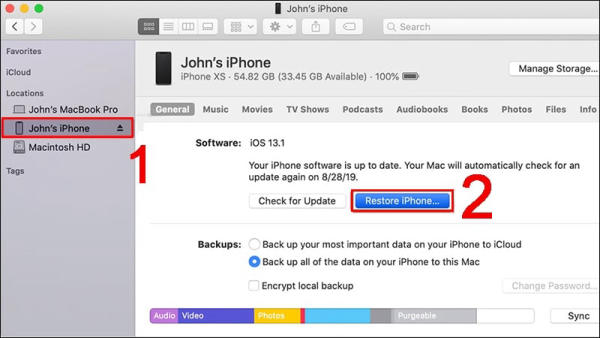 Sử dụng Finder để khôi phục dữ liệu nhanh chóng
Sử dụng Finder để khôi phục dữ liệu nhanh chóngCách lấy lại hình đã xóa trên iPhone bằng iTunes
iTunes không chỉ là công cụ hữu dụng cho việc nghe nhạc giải trí, tương tự như iCloud, nó cũng là một cách tìm lại ảnh đã xoá trên iPhone hiệu quả nhờ khả năng sao lưu dữ liệu của mình.
- Sử dụng cáp USB để kết nối iPhone của bạn với máy tính.
- Mở ứng dụng iTunes trên máy tính và chọn thiết bị iPhone để quản lý và đồng bộ dữ liệu.
- Chọn tab "Summary" trong menu bên trái và cuộn xuống phần "Backups".
- Bấm vào nút "Restore Backup..." và chọn phiên bản backup chứa ảnh đã xóa mà bạn muốn khôi phục.
- Bấm "Restore" và đợi cho quá trình hoàn tất.
Lưu ý: Quá trình khôi phục backup sẽ xoá hết dữ liệu hiện tại trên iPhone của bạn và thay thế bằng nội dung từ phiên bản backup. Vì vậy, trước khi thực hiện quá trình khôi phục dữ liệu, hãy kiểm tra lại xem bạn đã sao lưu những dữ liệu quan trọng hay chưa nhé!
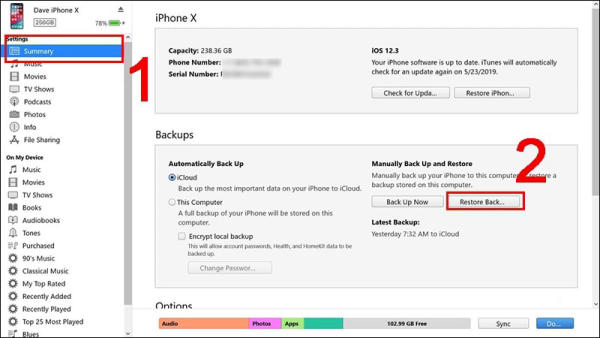 Sử dụng iTunes để khôi phục ảnh bị xóa
Sử dụng iTunes để khôi phục ảnh bị xóaCách tìm ảnh đã xóa trên iPhone bằng Disk Drill
Disk Drill là phần mềm chuyên về tìm kiếm và phục hồi những dữ liệu bị xóa khỏi chiếc điện thoại iPhone của bạn. Nếu các cách trên yêu cầu bạn phải khôi phục toàn bộ dữ liệu dựa theo bản sao lưu, thì Disk Drill cho phép bạn chọn chính xác đối tượng bạn muốn.
- Đầu tiên hãy cài đặt phần mềm Disk Drill trên máy tính để bắt đầu sử dụng.
- Kết nối iPhone với máy tính bằng cáp USB và chọn thiết bị trên Disk Drill.
- Thao tác: Get Started > Recover > chọn mục "iPhone" và đợi cho tới khi phần mềm quét dữ liệu.
- Sau khi quét xong, chọn mục "Photos" và xem danh sách các ảnh đã xóa.
- Chọn ảnh mà bạn muốn khôi phục và nhấn vào nút "Recover" để lưu lại ảnh trên máy tính.
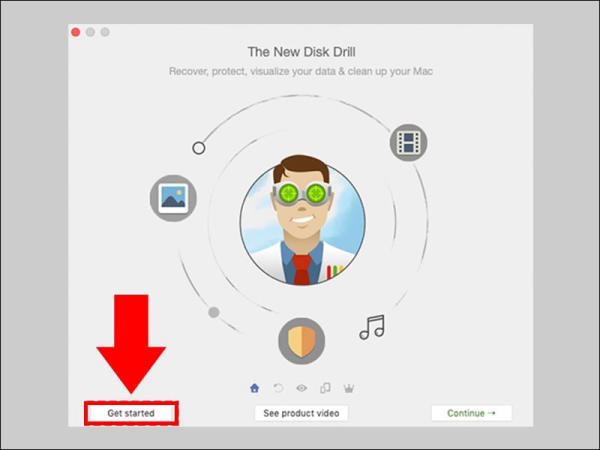
Cách khôi phục ảnh trên iPhone bằng ứng dụng Dr.Fone
Để lấy lại ảnh trên iPhone bị xóa bằng ứng dụng Dr.Fone, bạn có thể thực hiện các bước sau:
- Tải và cài đặt ứng dụng Dr.Fone
- Thiết lập kết nối giữa 2 thiết bị iPhone và máy tính bằng cáp USB.
- Khởi động ứng dụng Dr.Fone và chọn chế độ "Khôi phục dữ liệu".
- Chọn "Khôi phục từ thiết bị iOS" và chờ đợi ứng dụng quét iPhone của bạn để tìm các ảnh đã xóa.
- Sau khi quét xong, ứng dụng sẽ hiển thị danh sách các tập tin dữ liệu đã xóa, trong đó bao gồm các ảnh.
- Chọn các ảnh bạn muốn khôi phục và nhấn nút "Khôi phục" để bắt đầu quá trình khôi phục dữ liệu.
Lưu ý: Để đảm bảo thành công trong việc khôi phục lại ảnh đã xóa trên iPhone bằng ứng dụng Dr.Fone, bạn nên kết nối iPhone với máy tính của mình và không sử dụng thiết bị trong quá trình khôi phục.
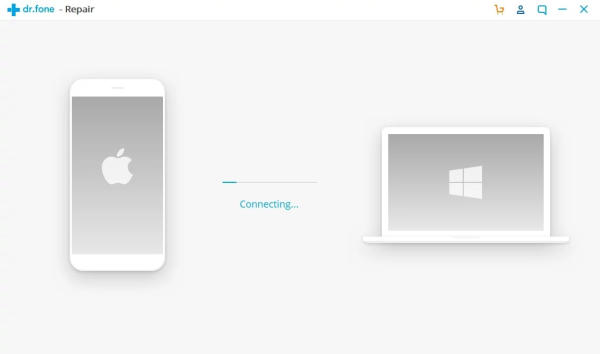 Bạn có thể tìm lại ảnh đã xoá trên iPhone bằng Dr.fone
Bạn có thể tìm lại ảnh đã xoá trên iPhone bằng Dr.foneCách khôi phục ảnh đã xoá trên iPhone bằng EaseUS MobiSaver
Để lấy lại hình đã xóa trên iPhone, bạn có thể sử dụng phần mềm EaseUS MobiSaver. Dưới đây là hướng dẫn chi tiết theo từng bước:
- Tải và cài đặt phần mềm EaseUS MobiSaver trên máy tính của bạn.
- Kết nối iPhone của bạn với máy tính thông qua cáp USB.
- Mở phần mềm và chọn thiết bị iPhone của bạn trong danh sách các thiết bị.
- Chọn chế độ quét "Quick Scan" để phần mềm nhanh chóng quét các ảnh đã xoá trên iPhone của bạn.
- Sau khi quét xong, phần mềm sẽ hiển thị danh sách các ảnh đã xoá trên iPhone của bạn. Bạn có thể chọn những ảnh mà bạn muốn khôi phục và nhấn nút "Recover" để bắt đầu quá trình khôi phục.
- Chọn vị trí lưu trữ cho những ảnh đã khôi phục được và chờ cho quá trình khôi phục hoàn tất.
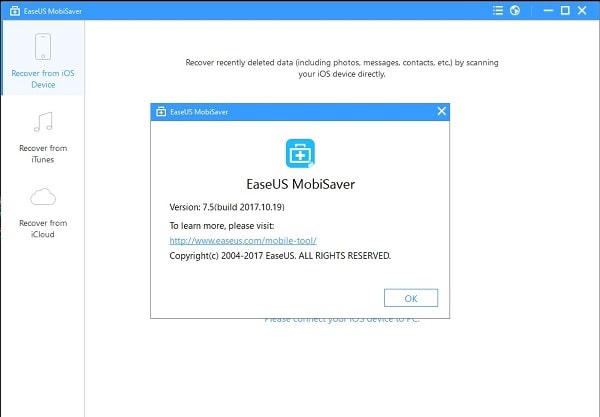
Câu hỏi thường gặp về cách lấy lại ảnh đã xóa trên iPhone
Có cách khôi phục ảnh đã xóa vĩnh viễn trên iPhone không?
Nếu ảnh đã bị xóa vĩnh viễn trên iPhone, rất khó để khôi phục chúng. Tuy nhiên, bạn có thể thử cách lấy lại ảnh đã xóa vĩnh viễn trên iPhone bằng các phần mềm khôi phục dữ liệu của các công ty như Disk Drill và EaseUS MobiSaver.
Ảnh bị xóa trên iPhone sẽ ở đâu?
Khi ảnh bị xóa trên iPhone, chúng sẽ được chuyển đến thùng rác của ứng dụng Photos và lưu trữ tại đây thêm 30 ngày. Tuy nhiên, nếu người dùng đã xóa ảnh khỏi thùng rác hoặc xóa vĩnh viễn thì ảnh đó sẽ không còn nằm ở bất kỳ vị trí nào trên iPhone.
Làm sao để tránh ảnh bị xóa vĩnh viễn trên iPhone?
Để tránh ảnh bị xóa vĩnh viễn trên iPhone, bạn có thể áp dụng những cách sau:
- Sao lưu ảnh thường xuyên: Bằng cách sao lưu ảnh của mình trên iCloud hoặc máy tính, bạn sẽ có thể khôi phục lại ảnh một cách dễ dàng khi chúng bị xóa trên iPhone.
- Không xoá ảnh trực tiếp trên iPhone: Nếu bạn muốn xóa ảnh, hãy sử dụng tính năng "Di chuyển vào thùng rác" trên iPhone thay vì xóa trực tiếp. Bằng cách này, ảnh của bạn sẽ được lưu trong thùng rác trong vòng 30 ngày trước khi bị xóa vĩnh viễn.
- Sử dụng ứng dụng lưu trữ ảnh của các dịch vụ lưu trữ đám mây như: Google Photos, Dropbox, OneDrive, hay Amazon Photos để lưu trữ và quản lý ảnh của mình.
- Bảo mật điện thoại của bạn với Face ID và Touch ID: để tránh bị người khác xâm nhập và xóa dữ liệu.
- Không bẻ khóa iPhone: Điều này khiến nhiều hạn chế về lưu trữ và bảo mật dữ liệu mà Apple đưa ra không được tuân thủ, khiến bạn dễ gặp rủi ro mất ảnh.
Với những cách trên, bạn có thể giữ ảnh của mình an toàn và tránh bị xóa vĩnh viễn trên iPhone.

_1648367722.png)




